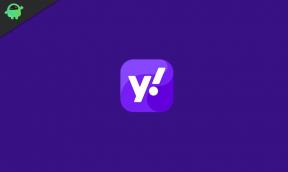Como instalar o Windows 10 em qualquer laptop, tablet ou PC com suporte?
Miscelânea / / August 05, 2021
O Windows 10 é o mais recente e, de longe, o melhor sistema operacional para computadores, laptops e tablets também. O Windows 10 foi lançado no ano de 2015 pela Microsoft Inc. para atualizar o Windows 8.1 existente, que também não foi um sucesso significativo. Mas quando o Windows 10 foi lançado, ele mudou a perspectiva de quase todos os usuários que estavam usando as distribuições anteriores do Windows. O Windows 10 é um dos sistemas operacionais mais otimizados para todas as plataformas, principalmente smartphones, tablets, laptops e computadores pessoais.
O Windows 10 continua com o design de estilo metro, que foi originalmente incluído no Windows 8 e 8.1. Mas ambos não foram otimizados para funcionar em todos os sistemas de forma eficiente. Então a Microsoft decidiu trazer um sistema operacional que funcionará melhor em todos os tipos de sistemas operacionais e então surgiu a ideia do Windows 10. Além disso, o Windows 10 obtém atualizações cumulativas regulares que aumentam a estabilidade e a compatibilidade dos aplicativos, junto com novos recursos e recursos de segurança. Anteriormente, o Windows tinha um programa antivírus integrado. Mas isso não é comparável ao do Windows 10. Por fim, podemos resumir que o Windows 10 é o melhor para todos os sistemas, seja qual for o usuário que deseje instalá-lo.
Agora, a maioria dos usuários estava confusa sobre como instalar o Windows 10 em seus sistemas. Seja um laptop, um computador ou um tablet. Então decidimos criar um guia que ajudará os usuários a instalar e configurar adequadamente o Windows 10 em seus sistemas. Então vamos começar.

Índice
- 1 Requisitos do sistema para um laptop ou computador
-
2 Como instalar o Windows 10 no computador ou laptop?
- 2.1 Meio caminho concluído
- 3 Requisitos do sistema para um tablet
- 4 Como instalar o Windows 10 em um tablet
- 5 Embrulhar
Requisitos do sistema para um laptop ou computador
Um laptop e um computador são mais ou menos iguais, e apenas a diferença vem no caso da portabilidade. Portanto, sabemos que nossos leitores são inteligentes o suficiente para entender os dois juntos. Um computador possui apenas componentes diferentes, enquanto um laptop os tem agrupados. Então, vamos começar com os requisitos do sistema para instalar o Windows 10 em um computador ou laptop.
- Processador de 1 GHz, seja sistema em chip ou sistema em chip. Intel e AMD farão
- 1 GB de RAM para 32 bits e 2 GB de RAM para 64 bits
- Espaço no disco rígido de no mínimo 32 GB. Maior é melhor sempre
- Resolução de exibição mínima de 800 × 600 pixels
- A conectividade com a Internet é necessária para usar recursos como Cortana (Assistente Virtual) e obter atualizações cumulativas da Microsoft
Artigos relacionados:
- Como abrir o Editor do Registro no Windows 10, 8, 7, Vista ou sistema operacional mais antigo?
- Como acelerar o Windows 10 para jogos e desempenho
Portanto, agora você conhece os requisitos mínimos do sistema que significam que você está pronto para prosseguir com a instalação do Windows 10 em seu computador ou laptop.
Como instalar o Windows 10 no computador ou laptop?
Agora você sabe o que é tão interessante sobre o Windows 10 e também os requisitos do sistema. Isso significa que você está pronto para passar pelo processo de instalação. Siga as etapas com cuidado e lembre-se de fazer backup de seus dados. Conforme o seu computador ou laptop será formatado para excluir todos os dados disponíveis. Siga as etapas abaixo para prosseguir com a instalação do Windows 10.
Atenção!
Todos os dados e arquivos serão excluídos durante a instalação do Windows 10. Lembre-se de fazer backup de seus dados em um local seguro e protegido. GetDroidTips não será responsável por nenhuma perda de dados essenciais.
- O punho de tudo vai para site oficial da Microsoft para baixar a distribuição atualizada mais recente do Windows 10
- Baixar o arquivo .iso levará algum tempo pois é de 4,76GB
- Baixe um aplicativo, Rufus ou qualquer software que pode fazer uma unidade inicializável
- Agora, usando o software, faça um pendrive inicializável
- Então reinicie o seu computador
- Assim que você vir o logotipo do fabricante, comece a pressionar a tecla “Del” ou “F12” simultaneamente. Em alguns casos, F10 também funciona
- Agora você entrará no menu do BIOS, no menu do BIOS, use as teclas de seta para rolar para a direita e para a esquerda e vá para “Opções de inicialização”.
- Em seguida, selecione o nome do seu pen drive e pressione Enter
Meio caminho concluído
Se você fez bem até aqui, parabéns. Você passou na metade do procedimento de instalação do Windows 10. Agora vamos contar os processos posteriores. Mas caso você não esteja aqui, recomendamos que você leia o guia corretamente e verifique se você cometeu algum erro. Lembre-se de que, ao criar uma unidade inicializável, você deve selecionar o método de partição como MBR se o seu disco rígido for menor que 1 TB, e se o seu disco rígido tiver mais do que 1 TB, lembre-se de selecionar GPT. Agora siga para mais.
- Agora, na primeira tela, você será solicitado a inserir o número de série da licença. Se você não tem isso, pode pular essa seção por enquanto. E prossiga com as etapas seguintes.
- Em seguida, selecione a versão que deseja instalar, como Professional, Student ou Home e clique em Next
- Depois disso, será solicitado o local de armazenamento onde deseja instalar o Windows. Em seguida, clique na partição. Em seguida, formate-o com o botão abaixo
- Depois disso, selecione a partição da unidade novamente e clique em Instalar o Windows
Depois de clicar em Instalar o Windows, o Windows 10 começará a ser instalado e levará vários minutos para ser concluído de acordo com o seu disco rígido ou unidade de estado sólido. Se o seu computador ou laptop tiver uma unidade de estado sólido interna, recomendamos instalá-la ali, pois a instalação não levará mais de 15 minutos.
Após a conclusão da instalação, seu computador ou laptop será reiniciado e agora você está pronto com seu próprio Windows 10. Aproveitar
Requisitos do sistema para um tablet
Os tablets com Windows 8.1 instalado podem ser atualizados para o sistema operacional Windows 10. Mas antes de passar para as etapas, é necessário conhecer os requisitos do sistema de um tablet para executar o Windows 10 de forma eficiente.
- O Tablet deve ter processador de pelo menos 800 Mhz ou superior, seja Intel, Broadcom ou Qualcomm
- Mínimo 512 MB de RAM para 32 bits e 1 GB para 64 bits
- Deve ter uma memória interna de pelo menos 8 GB
- A conectividade com a Internet de um dongle ou cartão SIM é obrigatória
- Deve ser compatível com hardware USB On the Go, pois um mouse é necessário para a instalação
Depois de saber que seu Tablet é confortável com o Windows 10, você pode prosseguir com a instalação.
Como instalar o Windows 10 em um tablet
Agora, depois de conhecer os requisitos de hardware, você tem certeza de que seu Tablet será capaz de executar o Windows 10. Mas antes disso, você precisa de algumas coisas.
Pré requisitos
2. Uma unidade flash USB 3.0
3. Um adaptador USB OTG
4. Um mouse USB para lidar com as tarefas
5. Um cartão SIM ou dongle habilitado para conectividade com a Internet
Então, vamos começar com a instalação.
Os primeiros passos são semelhantes aos do computador
- O punho de tudo vai para site oficial da Microsoft para baixar a distribuição atualizada mais recente do Windows 10
- O download do arquivo .iso levará algum tempo, pois é de 2,76GB
- Baixe um aplicativo, Rufus ou qualquer software que pode fazer uma unidade inicializável
- Agora, usando o software, faça um pendrive inicializável
- Em seguida, reinicie seu tablet com inicialização avançada
- Quando seu Tablet reiniciar, selecione “UEFI Firmware Upgrade.”
- O processo é automatizado e o Tablet reconhecerá o pen drive inicializável automaticamente
- Agora prossiga com a instalação
- Aqui você não precisa inserir o número de série ou escolher a versão do Windows 10
Como dissemos, a instalação em um tablet é mais ou menos automatizada, e seu Tablet iniciará automaticamente quando a instalação for concluída. No entanto, você precisará de conectividade com a Internet para registrar seu Tablet no Windows 10.
Embrulhar
Este guia foi feito para ajudar os usuários que estavam tendo problemas ou estavam confusos sobre a instalação do Windows 10 em seus laptops, computadores e tablets. Seguindo nosso guia, eles serão capazes de instalar o Windows 10 facilmente. Esperamos que este guia tenha sido útil para você. Se você tiver alguma dúvida ou feedback, sinta-se à vontade para comentar abaixo com seu nome e ID de e-mail. Da mesma forma, verifique nosso Dicas e truques para iPhone, Dicas e truques para PCe Dicas e truques para Android para mais dicas e truques. Obrigado.
Anubhav Roy é um estudante de engenharia de ciência da computação que tem um enorme interesse no mundo da computação, Android e outras coisas que acontecem no mundo da informação e tecnologia. Ele é formado em Aprendizado de Máquina, Ciência de Dados e é Programador na linguagem Python com Django Framework.